今天給大家帶來入門開發藍牙發射模塊怎麼操作,怎麼入門開發藍牙發射模塊,讓您輕鬆解決問題。
藍牙即可以做接收(如耳機),也可以做發射(如USB Dongle),根據不同的用途,選擇合適的SDK做開發。現我們以CSR8670為例,使用ADK3.5,教大家如何開始開發一個藍牙的發射模塊。因為開發的是發射,所以我們還需要準備一個藍牙耳機用來測試,這個在接下來的步驟會提及。因為是入門級的教程,所以不會涉及SDK等很詳細的講解,如果按照步驟操作遇到什麼問題,可以在後麵留言。具體方法如下:
1本文默認ADK3.5已經安裝好,如果未安裝好的請先安裝好再繼續後麵的步驟。首先我們在開始菜單下找到ADK3.5下的xIDE3軟件並打開,如下圖所示。
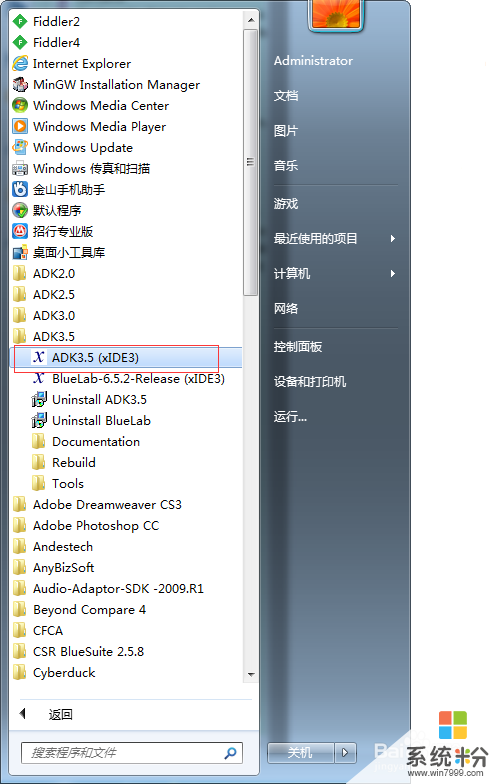 2
2
xIDE打開後,如下圖所示,選擇Project菜單下的Open Workspace...選項來導入工程文件。
 3
3
因為是要做一個發射,所以我們需要打開ADK3.5安裝目錄下的工程,<installed directory>appssource,找到一個source.xiw的文件,選中後打開。
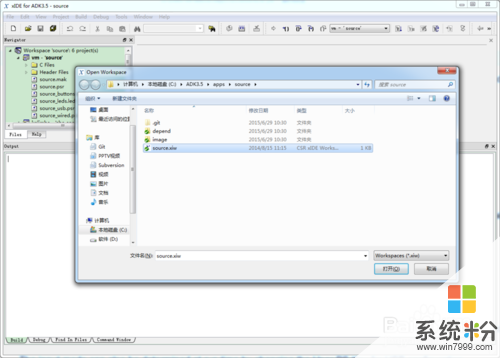 4
4
這個發射以模塊音頻信號作為輸入,而工程文件默認是以USB模式輸入的,所以我們需要修改工程屬性。如下圖所示,打開Project菜單下的Properties選項來打開工程屬性對話框。
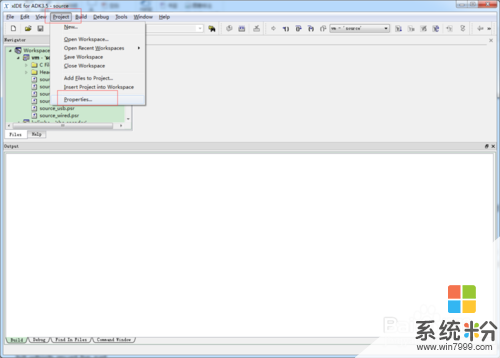 5
5
在工程屬性對話框中,我們找到Wired Input這一選項,默認是Disabled的,現在我們要設為Enabled, 配置如下圖所示。
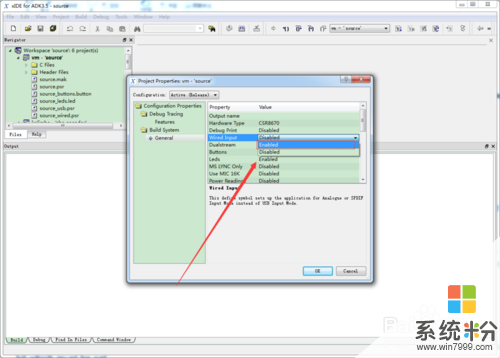 6
6
接下來我們需要使用PSTool這個工具對模塊進行配置。連接好開發板,連接方式很簡單就不一 一說明了。然後在開始菜單下的ADK3.5下找到PSTool這個工具。
 7
7
工具打開後,會提示選擇連接方式,我們這裏以SPI-USB的方式連接,所以選擇第一項,配置如下圖所示。這個根據自己的情況設置即可。
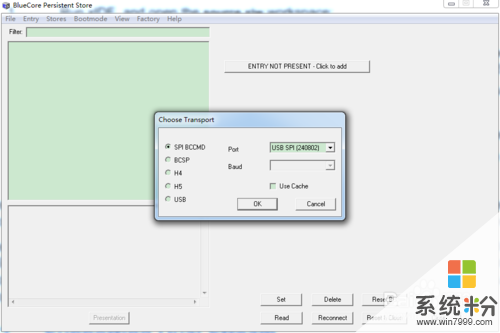 8
8
如果連接成功,PSTool會從板子上讀出默認數據,默認打開頁麵為藍牙的地址配置頁,如下圖所示。
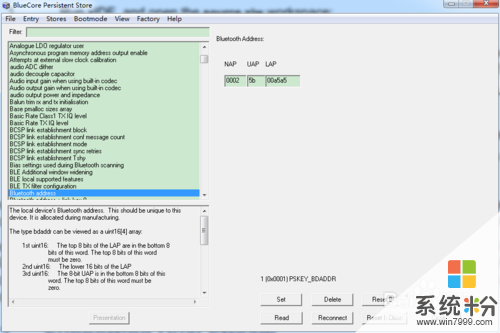 9
9
然後我們選擇File菜單下的Merge...來合並配置項到開發板中,需要合並兩個文件,分別為source.psr和source_analogue.psr兩個psr文件。
 10
10
首先要合並的是source.psr文件,找到<installed directory>appssource下的source.psr這個文件,選中後點“打開”,文件會被自動寫入到開發板中去。
 11
11
接下來合並的這個文件跟選擇輸入的方式有關,我們選擇的是模擬音頻輸入,故選擇source_analogue.psr這個文件,路徑同上,選擇打開後會自動寫入到開發板中。
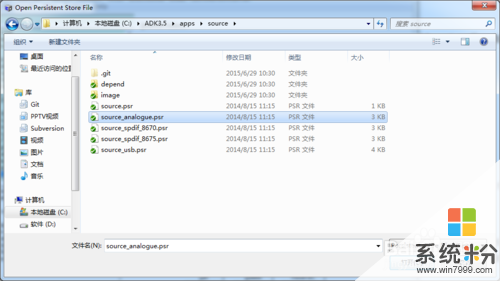 12
12
作為發射,可以選擇三種輸入方式:USB模式,模擬音頻輸入方式以及數字音頻輸入方式。不同的輸入方式,選擇下載的文件也不一樣,如下圖所示。
 13
13
下載完成後需要複位模塊才能使用前麵的配置生效,如下圖所示,通過“Reset&Close”來複位,當然也可以通過“Reset BC”來複位,差別就是後者不會關閉PSTool這個工具。
 14
14
接下來就是編譯工程並下載到板子上去了,如下圖所示,打開Debug菜單下的Run選項,然後工程就會被編譯下載到開發板上去了。
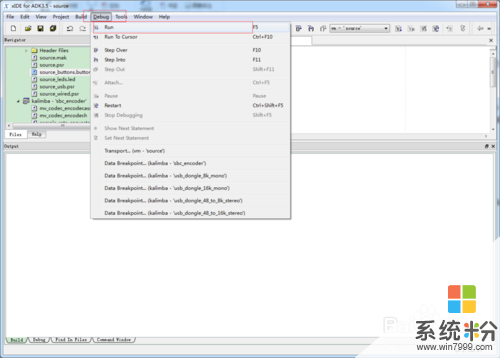 15
15
接下來就是測試一下發射功能了。使用藍牙耳機連接開發板的藍牙,開發板的模塊音頻輸入接手機或電腦,如果耳機能聽到播放的音樂即表示藍牙發射的功能可以正常使用了。

以上就是入門開發藍牙發射模塊怎麼操作,怎麼入門開發藍牙發射模塊教程,希望本文中能幫您解決問題。
電腦軟件相關教程